win7无法打开系统还原怎么解决
相关话题
系统出现故障时,就可以通过系统还原功能来恢复系统。那么win7无法打开系统还原怎么解决呢?接下来大家跟着小编一起来了解一下win7无法打开系统还原的解决方法吧。
win7无法打开系统还原解决方法一
1、在使用系统还原功能时是必须开启Microsoft Software Shadow Copy Provider服务的,检查是否没有开启此服务的原因,或是优化软件将此服务关闭了。
解决方法:点击“开始——搜索”,在搜索框中输入“services”命令按回车,在搜索出的services.exe上双击打开服务管理器,找到并双击Microsoft Software Shadow Copy Provider服务项,将启动类型改为开启即可,点击“应用——确定”即可。
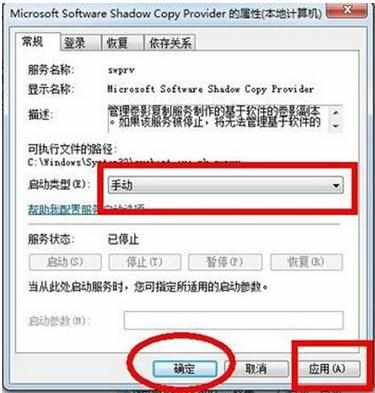
2、检查是否C盘没有开启系统保护原因,打开即可,具体操作是:在“计算机”图标上右击选择属性,点击左侧的系统保护,看看是否C盘开启了系统还原,如果没有的话,点击配置,然后在打开的配置窗口中,选择“还原系统配置和以前版本的文件”。
3、检查是否没有设置还原点的原因,如果是的话,点击创建即可。

win7无法打开系统还原解决方法二
一、先点击Win7系统任务栏开始菜单,在开始菜单上选择“控制面板”。接着在Win7系统控制面板上选择“系统和安全”。
二、接着在win7 64 纯净版下载系统和安全项上,点击“系统”,再选择“管理工具”。然后在“管理工具”面板上选择“服务”,及在服务功能面板上依次找到Windows Backup服务,再点击“启动”。
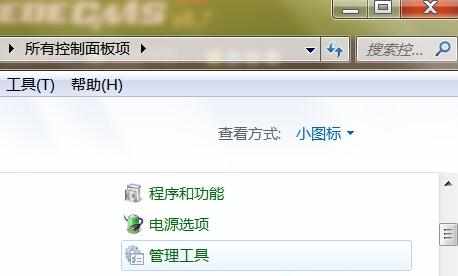
三、重新启动计算机系统,再点击“开始”,接着选择“运行”,然后在运行对话框中输入gpedit.msc命令,打开本地组策略编辑器。在组策略编辑器下展开“计算机配置”-“管理模板”-“系统”-“系统还原”,双击打开“关闭系统还原”,选择为未配置。
按照上文操作,重新启动计算机,系统还原功能即可正常使用。